PDF打印技巧每面纸打印24页不左右颠倒背面不反向
PDF文档如何进行双面打印

PDF文档如何进行双面打印
检举| 2011-11-30 16:31提问者采纳
首先打印奇数页,将打印好的纸整体放入打印机纸盒,干净面朝上,然后打印偶数页,注意要采用逆序打印。
总体上就是以上的操作,需要注意几点问题,
(1)已打印奇数页的纸张,保持打出来的顺序,整体横向翻转,干净面朝上放入纸盒,不要纵向翻转。
(2)如果总页数是奇数,把最后一张奇数页抽出来,不再参与打印。
提问者评价
谢谢啦!我这打印机不能设置双面打印,只有你的方法能行
其他2条回答
2013-08-15 15:03优盘123|三级
双面打印需要先看打印机。
1、如果机子可以双面打印,操作如下:打印----属性----完成方式----双面打印----确定,打印即可。
2、如果机子只能单面打印,操作如下:打印----打印框左下角“范围中所有页面”改成“奇数页”----确定打印;打印完成后把纸张按原顺序翻转,按前一步操作改成“偶数页”即可。
有些单面打印机没有“奇偶页”选项,这类一般会有双面打印设置,设置操作一般如下:打印----属性----页面版式----双面打印,开----打印即可。
希望能解决你的问题,阿弥陀佛!
别人发的自己用的有帮助才上传谢谢楼上的分享。
如何使用条码标签打印软件中PDF交叉合并实现双面打印
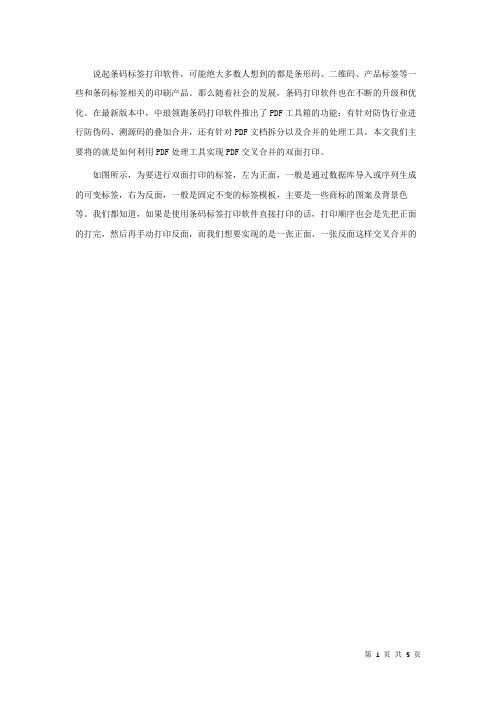
说起条码标签打印软件,可能绝大多数人想到的都是条形码、二维码、产品标签等一些和条码标签相关的印刷产品。
那么随着社会的发展,条码打印软件也在不断的升级和优化。
在最新版本中,中琅领跑条码打印软件推出了PDF工具箱的功能:有针对防伪行业进行防伪码、溯源码的叠加合并,还有针对PDF文档拆分以及合并的处理工具。
本文我们主要将的就是如何利用PDF处理工具实现PDF交叉合并的双面打印。
如图所示,为要进行双面打印的标签,左为正面,一般是通过数据库导入或序列生成的可变标签,右为反面,一般是固定不变的标签模板,主要是一些商标的图案及背景色等。
我们都知道,如果是使用条码标签打印软件直接打印的话,打印顺序也会是先把正面的打完,然后再手动打印反面,而我们想要实现的是一张正面、一张反面这样交叉合并的方式打印。
首先通过标签软件将两个标签分别输出至PDF文档,如图所示,在打印设置中,选择打印到“PDF文档”,设置好文档要保存的路径后,点击打印就可以了。
注意,正面和反面导出的数据量要一致。
如下图所示,点击软件右上角PDF工具,在弹出的PDF工具窗口中,点击左侧加号按钮,把正面和反面的PDF文档分别添加进去,然后在右侧处理类型中选择“交叉合并”,页数最大化是指比如反面的PDF只有一页,正面有10页,勾选“页数最大化”后,将会自动匹配反面也为10页,从而达到交叉合并的效果,选择好保存路径后,点击执行,就会生成合并后的PDF文档。
合并后的文档:打开合并后的pdf,会看到文档里面都是一张正面、一张反面的顺序排列的,只需要在打印时选择双面打印就可以了。
通过以上中琅条码标签打印软件PDF工具箱中的交叉合并的介绍,相信大家对于条码标签打印软件有了新的认识,通过中琅条码打印软件处理PDF工具,不仅速度快、体积小、颜色也完全不受影响。
对批量打印标签实现正反面交叉合并打印提供了极大的便利。
一经推出,就受到了广大用户的青睐。
有关中琅PDF工具箱的更多功能使用可联系咨询官网客服咨询。
打印技巧
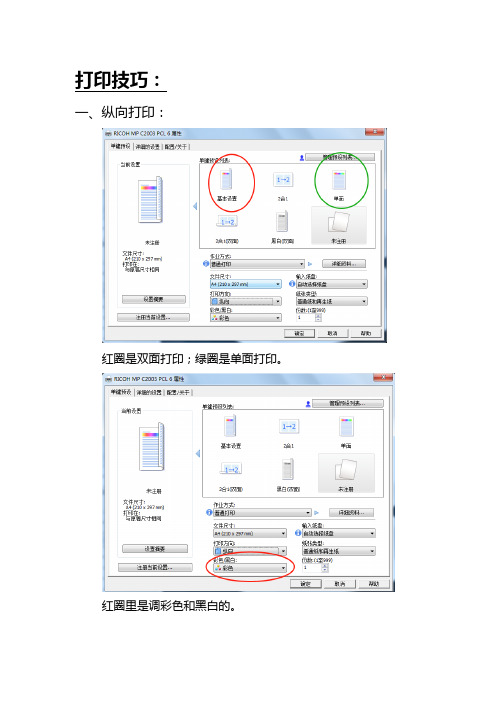
打印技巧:
一、纵向打印:
红圈是双面打印;绿圈是单面打印。
红圈里是调彩色和黑白的。
二、横向打印比较复杂
有了两种情况需要横向打印
1、打印PPT需要横向打印;
2、打印横向的word或者PDF需要横向打印。
这样就是横向的,在打印的时候需要横向打印。
在这里调节横向或者纵向。
横向打印在双面打印的有时候会出现一些问题,就是翻页之后发现颠倒了。
其实是长边打印和短边打印的设置不同造成的原因。
红圈单击详细的设置---点击红圈编辑---点击红圈的双面中的短边打印就OK了。
(注意如果横向双面打印还出现问题就横向单面打印就行了)
打印PPT的时候怎么出现一版上出现四张PPT的情况呢,如下
点击红圈中的版面,点击四张就行了。
注意下面的双面要调成短边打印。
红色箭头部分。
三、表格打印技巧:
主要是注意一点—可能会出现一张表格打印出来没在一张上面。
如图:
红圈部分—缩放—点击确定,发现预览部门表格就在一张上面。
了。
变成如下
表格就在一张上了。
双面打印最终解决方案
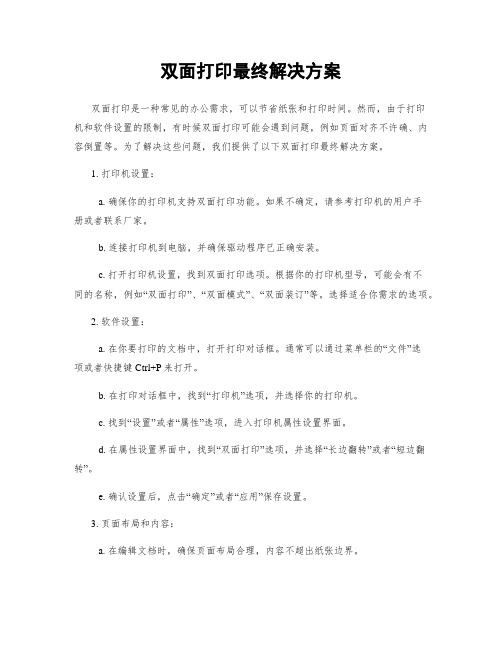
双面打印最终解决方案双面打印是一种常见的办公需求,可以节省纸张和打印时间。
然而,由于打印机和软件设置的限制,有时候双面打印可能会遇到问题,例如页面对齐不许确、内容倒置等。
为了解决这些问题,我们提供了以下双面打印最终解决方案。
1. 打印机设置:a. 确保你的打印机支持双面打印功能。
如果不确定,请参考打印机的用户手册或者联系厂家。
b. 连接打印机到电脑,并确保驱动程序已正确安装。
c. 打开打印机设置,找到双面打印选项。
根据你的打印机型号,可能会有不同的名称,例如“双面打印”、“双面模式”、“双面装订”等。
选择适合你需求的选项。
2. 软件设置:a. 在你要打印的文档中,打开打印对话框。
通常可以通过菜单栏的“文件”选项或者快捷键Ctrl+P来打开。
b. 在打印对话框中,找到“打印机”选项,并选择你的打印机。
c. 找到“设置”或者“属性”选项,进入打印机属性设置界面。
d. 在属性设置界面中,找到“双面打印”选项,并选择“长边翻转”或者“短边翻转”。
e. 确认设置后,点击“确定”或者“应用”保存设置。
3. 页面布局和内容:a. 在编辑文档时,确保页面布局合理,内容不超出纸张边界。
b. 如果你的文档中有特殊要求,例如页眉、页脚、页码等,需要在打印设置中进行相应的设置。
c. 如果你的文档中有不同的章节或者部份,可以考虑使用分节符来控制每一个部份的页面布局。
4. 预览和调整:a. 在打印对话框中,找到“预览”选项,可以查看每一页的打印效果。
b. 如果发现页面对齐不许确或者内容倒置,可以返回编辑文档进行调整,或者在打印设置中进行微调。
5. 打印测试:a. 在进行正式双面打印之前,建议先进行一次测试打印,以确保设置和布局都符合预期。
b. 可以选择一小段文本进行测试,或者打印整个文档的一部份。
通过以上的双面打印最终解决方案,你应该能够顺利地进行双面打印,并避免常见的问题。
如果仍然遇到难点,建议参考打印机的用户手册或者联系厂家的技术支持,以获取更详细的匡助和指导。
纵向打印和横向打印的调法
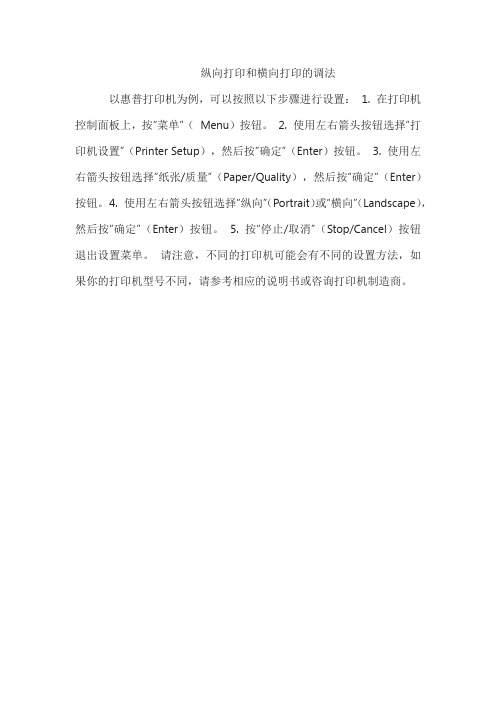
纵向打印和横向打印的调法
以惠普打印机为例,可以按照以下步骤进行设置: 1. 在打印机控制面板上,按“菜单”(Menu)按钮。
2. 使用左右箭头按钮选择“打印机设置”(Printer Setup),然后按“确定”(Enter)按钮。
3. 使用左右箭头按钮选择“纸张/质量”(Paper/Quality),然后按“确定”(Enter)按钮。
4. 使用左右箭头按钮选择“纵向”(Portrait)或“横向”(Landscape),然后按“确定”(Enter)按钮。
5. 按“停止/取消”(Stop/Cancel)按钮退出设置菜单。
请注意,不同的打印机可能会有不同的设置方法,如果你的打印机型号不同,请参考相应的说明书或咨询打印机制造商。
Word中的打印设置技巧
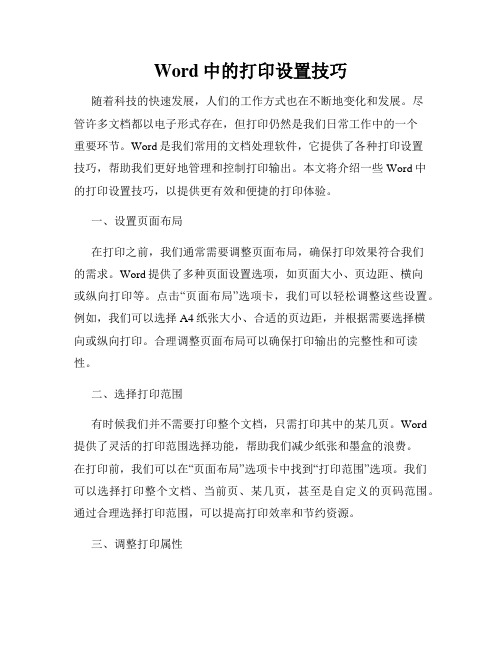
Word中的打印设置技巧随着科技的快速发展,人们的工作方式也在不断地变化和发展。
尽管许多文档都以电子形式存在,但打印仍然是我们日常工作中的一个重要环节。
Word是我们常用的文档处理软件,它提供了各种打印设置技巧,帮助我们更好地管理和控制打印输出。
本文将介绍一些Word中的打印设置技巧,以提供更有效和便捷的打印体验。
一、设置页面布局在打印之前,我们通常需要调整页面布局,确保打印效果符合我们的需求。
Word提供了多种页面设置选项,如页面大小、页边距、横向或纵向打印等。
点击“页面布局”选项卡,我们可以轻松调整这些设置。
例如,我们可以选择A4纸张大小、合适的页边距,并根据需要选择横向或纵向打印。
合理调整页面布局可以确保打印输出的完整性和可读性。
二、选择打印范围有时候我们并不需要打印整个文档,只需打印其中的某几页。
Word 提供了灵活的打印范围选择功能,帮助我们减少纸张和墨盒的浪费。
在打印前,我们可以在“页面布局”选项卡中找到“打印范围”选项。
我们可以选择打印整个文档、当前页、某几页,甚至是自定义的页码范围。
通过合理选择打印范围,可以提高打印效率和节约资源。
三、调整打印属性Word还提供了一些打印属性的调整选项,以满足我们个性化的打印需求。
在“页面布局”选项卡中,我们可以找到“打印”选项。
在这里,我们可以选择打印一份副本还是多份副本,设置打印顺序,甚至可以进行双面打印。
另外,我们还可以调整打印质量和颜色设置,例如选择草稿质量或者黑白打印。
这些打印属性的灵活调整,能够满足不同场景的打印需求。
四、预览文档在打印之前,我们可以通过预览功能来查看打印输出的效果。
Word 提供了一个实时预览窗口,让我们可以在打印前查看每一页的布局、字体、图片等细节。
在“文件”菜单中选择“打印预览”,即可进入预览模式。
我们可以通过滚动条来浏览整个文档,同时可以根据需要调整缩放比例。
这样,在打印前我们就可以及时发现并排除一些问题,确保最终打印输出的质量。
PDF文档如何打开和打印
职场生活中,遇到PDF文档也是很经常的事。
PDF文档与WORD文档相比,有自己的优势,就是比较难被改动。
那如果PDF文档要打印出来,该怎么打印呢?其实,PDF文档打印与WORD文档打印差不多,只不过不用排版,也不能排版。
步骤如下:一、打开需要打印的PDF文档。
二、选择文件然后选择打印,就会出现打印选项设置及打印预览。
如下图所示,左边为打印选项设置,右边为打印预览,打印预览下面是页数情况。
印选择打印所有页面。
这里打印选择打印5-20页。
想选择一张A4纸打多页PPT的朋友记得要在选择多页哦~~各位同学还可以选择这种方法:在office软件中可以很方便地打印文件,但是其是不支持pdf文件的,所以必须要用支持打开pdf文件的软件来打开并且打印。
今天我就来说说怎么打印pdf 文件。
工具/原料pdf文件adobe reader方法/步骤1用一些软件来打开pdf文件,如果是一些比较简单的并且不稳定的阅读器,那么可能没有打印的这个功能,我们可以用pdf官方软件来打开并打印。
打开reader软件,然后点击打开按钮打开一个你所要打印的文件..在资源管理器中找到你想打印的pdf文件,然后点击打开按钮加载到软件当中并且打开。
现在我们可以看到此篇pdf文档已经显示在软件中了,我们可以直接点击软件工具栏上的打印按钮来直接打印,但是如果你用的是别的阅读软件,可能不会在工具栏上直接显示打印机,那么你就点击左上角的文件,然后里面会有一个打印的选项。
基本上所有的阅读类软件的打印位置都是在文件中。
..点击打印后可以打开打印界面了,我们可以看到有一个打印机的选择选项,选择一个打印机,然后在其下面选择打印的份数,还有一些其他的打印设置,你可以自定义设置,设置完成,点击打印按钮。
这时候就可以开始打印这个pdf文档了,当然你也可以把这个打印文件保存起来,日后需要的时候再打印。
想选择一张A4纸打多页PPT的朋友记得要在选择多页哦~~.点击打印按钮之后,软件还会进行加载,并显示一个进度,因为一个pdf文档是由很多页面构成的,待一一加载完成,就可以打印了。
ppt pdf的打印方法
1如何打印PDF格式文件?将文件打开,在文件栏中单击File,再单击Print(打印),或用Ctrl+P的快捷键,会弹出打印菜单,在右上角有一个按钮(Properties----打印机设置)和四个选项,四个选项中的Fit to Page是“适合到页”,应选中它,再单击按钮Properties就进入自己的打印机设置,在打印纸大小中修改成“A5”---与以前的书大小相似。
(一般家用打印机默认的纸张大小是A4幅面,在实际打印中这一项可以根据自己的需要自行修改,在自定义的选项下允许用户自己定义纸张大小,如可以定义成14cm*10cm,就成能打印成袖珍版,但要视自己的打印机能力而定。
)按“确定”后回到前一菜单,此时再打印出来的就是大小、间距都适当的了,但打印纸要自己想办法,可以将已有的A4纸对裁开,如数量较多可以到买纸的地方直接找相应大小的纸。
在菜单的左下角有一个Print选项,可以使你方便的打印到双面,在这里有三个选项,Even and Odd Pages(既打印单数也打印双数页)、Odd Pages Only(只打印单数页)、Even Pages Only(只打印双数页)。
可以先选择只打印单数页,等打印完成后将打印好的纸张顺序不动的翻过来放回打印机(注意别把“头”和“脚”的方向放错),再次打印,并选择只打印双数页,就大功告成了,但打印第二面的时候要千万小心不要让打印机一次“吃”进两张,否则后面的页码就错了。
可以一次少放几张,但最好有人看着,好及时纠正。
2如何打印PPT课件1.利用"大纲"视图打开PPT演示文稿,单击"大纲",在左侧"幻灯片/大纲”任务窗格的“大纲”选项卡里单击一下鼠标,按"Ctrl+A"组合健全选内容,然后使用"Ctrl+C"组合键或右键单击在快捷菜单中选择"复制"命令,然后粘贴到Word里。
如何正背面打印文件
如何正背面打印文件
一般常用的操作方法是:选择“打印”对话框底部的“打印”下拉列表框中的“打印奇数页”或“打印偶数页”,来实现双面打印。
我们设定为先打印奇数页。
等奇数页打印结束后,将原先已打印好的纸反过来重新放到打印机上,选择该设置的“打印偶数页”,单击“确定”按钮。
这样通过两次打印命令就可以实现双面打印。
也可以利用另一种更灵活的双面打印方式:打开“打印”对话框,选中“人工双面打印”,确定后就会出现一个“请将出纸器中已打印好的一面的纸取出并将其放回到送纸器中,然后‘确定’按键,继续打印”的对话框并开始打印奇数页,打完后将原先已打印好的纸反过来重新放到打印机上,然后按下该对话框的“确定”按键,Word就会自动再打印偶数页,这样只用一次打印命令就可以了。
两种方法对比,后者较前者更为方便。
如何打印pdf格式的文件?教你这个方法快速打印!
如何打印pdf格式的文件?教你这个方法快速打印!
熟悉PDF格式文档的朋友都知道,咱们电脑中安装的office办公软件是不能打开PDF格式的文件的,所以我们要查看PDF文档中的内容,就必须要安装一个PDF阅读器,只有安装了阅读器之后,才能正常读取文件,那么问题来,电脑无法打开PDF格式的文件,自然就不能打印PDF格式的文件了,如果我们想要打印PDF文件的话,又该怎么操作呢?其实,这就是今天小颖想要为大家分享的内容了,其实不管是编辑PDF文件还是打印PDF文件,你需要的都只是一个小工具而已!
今天小颖想为大家推荐的这个小工具名叫迅捷PDF编辑器,大家直接用名字在网上搜索就可以查看到,很简单。
软件很小,下载很方便,占用空间也不大,家里网速还行的话,一般两分钟就可以搞定下载安装的整个过程了。
双击打开迅捷PDF编辑器,在软件的主界面中,我们点击左上角的打开按钮,之后就可以正常打开PDF文档了,下面的空白界面中也会自动显示出PDF文档中的内容。
那么想要打印PDF文件怎么办呢?其实很简单,咱们直接点击软件左上角的文件,然后在出现的下滑菜单中,就可以看到打印的选项了。
点击打印之后,会出现一个新的窗口,我们可以选择打印当前页,也可以选择打印全部,当然,也可以自由设定打印的页码,设置好了之后,直接点击确定,就可以开始打印了。
拥有了迅捷PDF编辑器,操作PDF文档是不是就和word一样简单了呢?。
- 1、下载文档前请自行甄别文档内容的完整性,平台不提供额外的编辑、内容补充、找答案等附加服务。
- 2、"仅部分预览"的文档,不可在线预览部分如存在完整性等问题,可反馈申请退款(可完整预览的文档不适用该条件!)。
- 3、如文档侵犯您的权益,请联系客服反馈,我们会尽快为您处理(人工客服工作时间:9:00-18:30)。
这里显示的可能与你想要的 布置方式不一样,不要管它
PDF打印技巧1: 每面2页,双面打印,背面不反不乱-2
PDF打印技巧1: 每面2页,双面打印,背面不反不乱-3
PDF打印技巧2: 每面3页,双面打印
PDF打印技巧3: 每面4页,双面打印,背面不反不乱-3
在PDF页面加页码
在PDF加页码: 点击:文档-页眉和页脚-添加-右侧页脚文本-插入页码
PPT打印可以参照此做法,也 可以转为PDF再打印。
PDF打印技巧2: 每面3页,双面打印,背面不反不乱-1
PDF打印技巧2: 每面3页,双面打印,背面不反不乱-2
PDF打印技巧2: 每面3页,双面打印,背面不反不乱-3
PDF打印技巧3: 每面4页,双面打印
PDF打印技巧3: 每面4页,双面打印,背面不反不乱-1
PDF打印技巧3: 每面4页,双面打印,背面不反不乱-2
